ZEMAX坐标变换

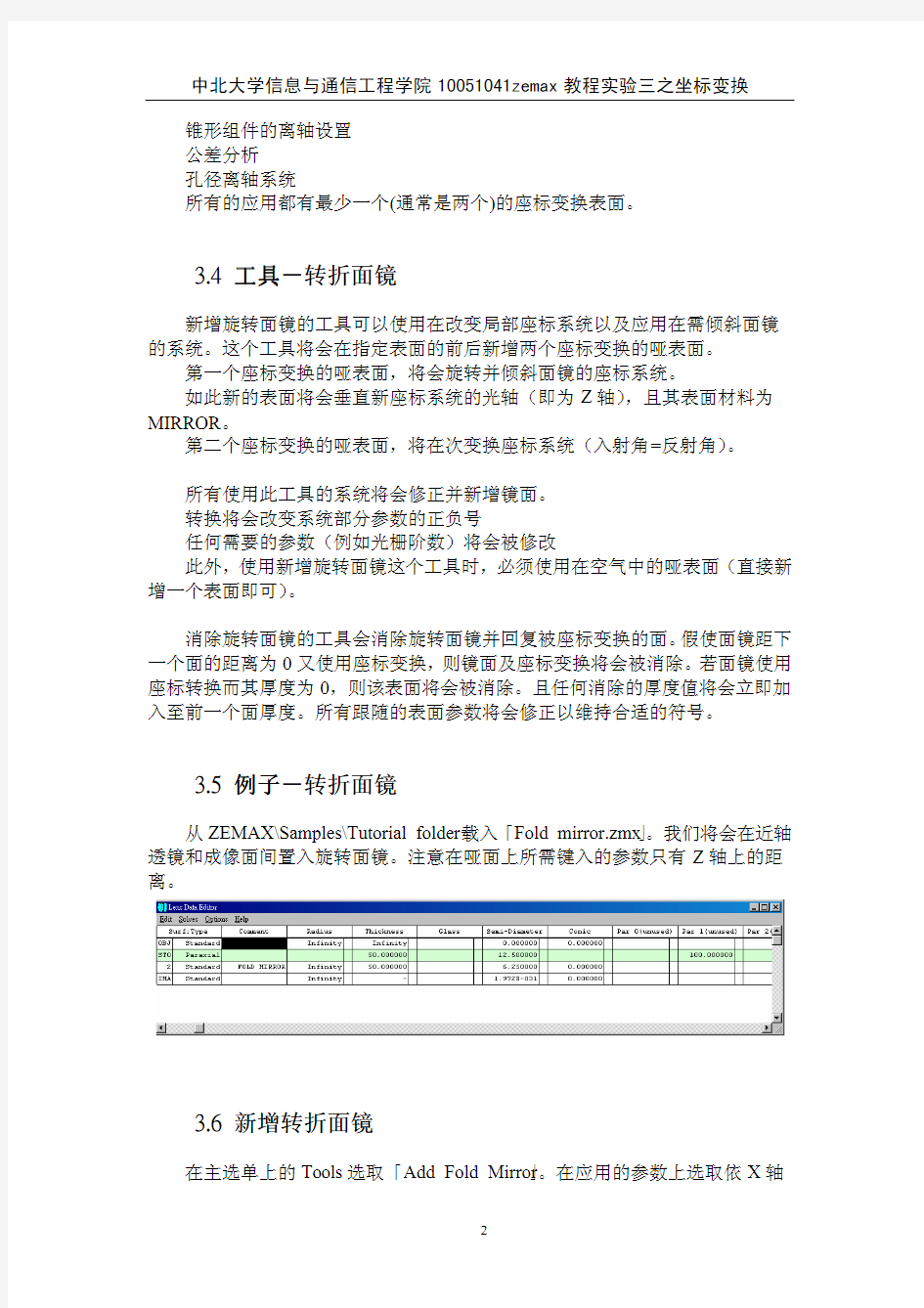
实验三座标变换
3.1 座标变换
在ZEMAX里,表面的定义是架构在局部座标系统内。
在ZEMAX每个表面皆有其局部座标系统。
每个表面皆可为下一个表面定义新的座标系统。
例如:当表面厚度为50 mm,意即下一个表面定位在距离这个表面50 mm 的位置。
表面座标变换是用于当系统在X或Y轴有位移时定义新的座标系统,同样的也可对X,Y或Z轴进行旋转。
进行座标变换的表面并无光学属性,事实上它只是定义新的座标系统。
3.2 顺序旗标
在转换座标系统时,需要标记转换的顺序。这是因为在座标转换时,先倾斜再旋转与先旋转再倾斜其结果是不同的。
同样地,座标轴旋转的顺序也会对座标旋转的最后结果有影响。
顺序标记的参数是用在定义座标变换时转换和旋转的顺序。假使顺序标记为Decenter then Tilt,则转换的顺序为:先做X轴离轴再做Y轴离轴(这是正交系统,所以离轴的顺序并不影响结果),接着倾斜的顺序依序是Z轴然后是Y轴最后是X轴,而全局倾斜的顺序一样是Z轴、Y轴、X轴。
如果顺序标记为Tilt then Decenter,转换的顺序将变成:先倾斜局部X轴然后是Y轴最后是Z轴,(全局的顺序则为Z轴、Y轴、X轴),再来才是离轴(同样地,X轴离轴与Y轴离轴的顺序并不影响结果)。至于Z轴的离轴都是在所有座标转换完成后运行。
总结:
若顺序标记为Decenter then Tilt,则座标变换的顺序为X离轴、Y离轴、Z 倾斜、Y倾斜、X倾斜、Z离轴(全局与局部相同)。若顺序标记为Tilt then Decenter,则座标变换的顺序为X倾斜、Y倾斜、Z倾斜、X离轴、Y离轴、Z离轴(全局的倾斜顺序为Z轴、Y轴、X轴)。顺序标记将混合倾斜与离轴,达到最少的表面数的设计。
3.3 座标变换的应用
使用座标变换的应用有:
旋转面镜
锥形组件的离轴设罝 公差分析
孔径离轴系统
所有的应用都有最少一个(通常是两个)的座标变换表面。
3.4 工具工具--转折面镜
新增旋转面镜的工具可以使用在改变局部座标系统以及应用在需倾斜面镜的系统。这个工具将会在指定表面的前后新增两个座标变换的哑表面。
第一个座标变换的哑表面,将会旋转并倾斜面镜的座标系统。 如此新的表面将会垂直新座标系统的光轴(即为Z 轴),且其表面材料为MIRROR 。
第二个座标变换的哑表面,将在次变换座标系统(入射角=反射角)。
所有使用此工具的系统将会修正并新增镜面。 转换将会改变系统部分参数的正负号
任何需要的参数(例如光栅阶数)将会被修改
此外,使用新增旋转面镜这个工具时,必须使用在空气中的哑表面(直接新增一个表面即可)。
消除旋转面镜的工具会消除旋转面镜并回复被座标变换的面。假使面镜距下一个面的距离为0又使用座标变换,则镜面及座标变换将会被消除。若面镜使用座标转换而其厚度为0,则该表面将会被消除。且任何消除的厚度值将会立即加入至前一个面厚度。所有跟随的表面参数将会修正以维持合适的符号。
3.5 例子例子--转折面镜
从ZEMAX\Samples\Tutorial folder 载入「Fold mirror.zmx 」。我们将会在近轴透镜和成像面间置入旋转面镜。注意在哑面上所需键入的参数只有Z 轴上的距离。
3.6 新增转折面镜
在主选单上的Tools 选取「Add Fold Mirror 」。在应用的参数上选取依X 轴
转90度。点击OK。然后观看3D Layout
3.7 修正透镜资料编辑器
注意LDE的改变:
1、会新增两个座标变换的表面。
2、被旋转表面的玻璃材料为「Mirror」。
3、面镜与下个表面之间的距离,将设罝在第二个座标变换的表面上。
4、在反射后系统参数的符号需要改成负号。
5、注意在第二个座标变换的表面使用「Pick-up」的解。
须确保每个改变都有运行。
3.8 删除转折面镜
要消除旋转面镜,仅需从主选单的Tools点击「Delete Fold Mirror」,然后键入旋转面镜的号码。
旋转面镜和座标变换的面会被移除。前一个面的厚度将会被修正为包含原始厚度的哑面。
3.9 倾斜与离轴
一个或多个组件的倾斜与离轴是十分有用的。在公差分析中,常见的例子是比较原始座标与变化后座标的关系。离轴可在第二个座标变换的面利用负值的Pick-Up解。然后非正交的系统转换(倾斜和离轴,多轴倾斜)都与顺序有关。解开倾斜与离轴的混合转换的顺序必需颠倒以还原原始座标系统。此外,两个座标转换必需在同一光学系统内同样的位置。
-倾斜与离轴
工具-
3.10 工具
倾斜/离轴组件工具是用来运行倾斜/离轴混合功能。此工具在插入座标变换和哑面的倾斜/离轴时是必需的。在Tutorial资料夹载入Petzval.zmx 这个文件。我们将把第二群(意即表面4到表面6)作离轴然后再做倾斜。
例子-
-倾斜与离轴
3.11 例子
在主选单Tools->Coordinates中选取「Tilt/Decenter Elements」。在Y Decenter 键入5mm,然后在Tilt X键入10。在Order的选项选Decenter then Tilt。
注意最后一个镜片是准直于光轴
3.12 处理倾斜与离轴
观看透镜资料编辑器。
1、座标变换的面插入在镜片群的前后
2、第一个座标变换的哑表面,先进行离轴然后倾斜透镜的座标系统。
3、第二个座标变换的哑表面,先回复倾斜再回复离轴座标系统。
在第一个座标变换的座标轴上利用第七个面上厚度解的选项决定第二个座标变换的位置。第八个面上的厚度解将会回复第七个面的位置。
3.13 设罝倾斜与离轴
表面的倾斜和离轴允许改变座标系统中表面前后的光路径。表面的倾斜/离轴可以想成是座标变换根据表面或根据其它座标变换。在透镜资料编辑器使用表面倾斜和离轴估计哑的座标变换,允许些许杂乱的显示画面。现在使用表面倾斜和离轴并不支持表面倾斜和离轴的优化。
(完整word版)基于ZEMAX的激光扩束镜的优化设计
光学软件设计 实验报告: 基于ZEMAX的激光扩束镜的优化设计 姓名: 学号:2011146211
一、实验目的 学会使用ZEMAX软件对多重结构配置的激光束扩大器进行优化设计。 二、实验要求 1、掌握使用多重结构配置。 2、进一步学习构建优化函数。 三、实验内容 设计一个激光扩束器,使用的波长为1.053um,输入光束直径为100mm,输出光束的直径为20mm,且输入光束和输出光束平行。要求只使用两片镜片,设计必须是伽利略式的(没有内部焦点),在镜片之间的间隔必须不超过250mm,只许使用1片非球面,系统必须在波长为0.6328um时测试。 1、打开ZEMAX软件,关闭默认的上一个设计结果,然后新建一个空白透镜。 2、在IMA面(像平面)前使用insert插入4个面,输入相关各面的厚度、曲率半径和玻璃类型值。 3、点击Gen设置入瞳直径为100,点击Wav设置波长为 1.053微米。
4、在主菜单Editors里构建一个优化函数,将第一行操作数类型改为REAY,surf输入5,Py输入1,taiget输入10,weight输入1。 5、在评价函数编辑窗中选工具—默认优化函数。选reset,将“开始在”的值设置为2,
确定。 6、点击Opt进行优化,优化后生产OPD图。
7、将第一面的conic设置为变量(control+z)。再次进行优化,重新生产OPD图并观察。 8、将三个曲率和圆锥西数的变量状态去掉。 9、点击Wav重新配置光波长,将之前的1.053改为0.6328,确定后再次更新OPD图并分析。
10、将第二面的厚度250mm设为可变,然后再次点击Opt优化,重新生成OPD图。此时去掉第二面的可变状态。 11、从主菜单—编辑中调出多重结构编辑窗,在这个窗口的编辑菜单中选“插入结构”来插入一个新的结构配置,双击第一行第一列,从下拉框中选wave,在同样的对话框里为wavelength选择1,确定。在config1下输入 1.053,在config2下输入0.6328。
zemax实例5
课程5:多重结构配置的激光束扩大器 先运行ZEMAX,插入几个面,并给它们设好变量,知道你的镜片数据编辑器看上去如下表所示。注意“Glass”列右边的好几列才是“Focal Length”列。表头“Focal Length”只在你将表面类型从“Standard”改变为“Paraxial”后才会显示。不是所有的列都会清楚地显示出来。 注意近轴镜片的使用是为了有平行光能到焦点。将厚度和焦距都设为25.00,并把入瞳直径设为100(“系统---通用配置---光圈类型(入瞳直径)---光圈数值100”),波长(一个)设为1.053微米,不要输入任何其他的波长。镜片厚度是任意设定的,但要符合我们的目标。250mm是由第3条要求得来的。现在选“Editors”,“Merit Function(优化函数)”,评价函数应该是空的,只显示一个“BLNK”(即Blank,意思是未被使用)操作数。在第一行,将操作数类型改为“REAY”,这个真实的Y约束将会被用来控制所要求的5:1的光束压缩比。为“Surf”输入5(这是我们所要控制光高的面),为“Py”输入1.00,在再输入一个目标值10,这会给我们一个20mm直径的平行输出光束。在“Weight”中输入一个1.0的值,再选“Tools”,“Update”,你将会看到在Value列里出现一个50的值。这只是入瞳的半径,因为我们在这一点上只有平行平板。 现在从Editor菜单条中选“Tools---Default Merit Function(默认评价函数)----Reset”,将Start(开始在)域的值改为2,再单击OK。这会使操作数从电子表格的第2行开始添加,以便保护已输入的REAY操作数不被遗失。 现在从主菜单条选“Tools,优化---优化,自动更新,自动,OK”。当优化完成后,单击Exit。再从主菜单选“Analysis(分析)---Fans(特性曲线)---Optical Path(光路)”,你将会看到如图E5-1所示的OPD图。大约有10个波长的波差,性能较差。 主要像差是球差(ZEMAX已加入了离焦作为补偿),幸运的是,我们有一种非常有效的排除球形的方法。移动光标至第一面的圆锥系数列(conic),键入Ctrl-Z使之成为一个变量。返回到优化工具单击Automatic,评价函数会显著下降。现在单击Exit,更新OPD图,由于引入了一个合理的圆锥系数很容易地使系统性能达到了衍射极限。在三个曲率半径和圆锥系数的每一格中键入Ctrl-Z 以消除变化。 在我们深入进行之前,先选File,Save As保存文件,为镜片输入名字:MC1.ZMX,单击OK。在接下来的步骤中,如果出错,你也可以再将它打开。确认你已将3个曲率和锥形上的变化除去。 选System,Wavelengths,得到波长数据对话框,将波长从1.053改为0.6328,单击OK,再次更新OPD 图。由于玻璃的色散,性能非常差。所显示的像差明显离焦。 我们可以调整镜片间隔来改正它。使第2面的厚度250mm为可变,然后选Tools,Optimization,选Automatic,评价函数应该会降低。单击Exit,然后更新OPD图,系统在新的波长和共轭处有大约0.1个波长的像差。再次键入Ctrl-Z去掉第2面的厚度变量。 我们现在将用多重结构配置功能。从主菜单选“Editors,Multi-configuration(多重数据结构),再选Edit,Insert Config(插入结构)插入一个新的结构配置,双击第一行的第一列,从所显示的下拉框选择“操作数---WAVE”,在同样的对话框里,为“Wavelength # ”选择1,单击OK。这使得我们可以为每一个配置定义不同的波长。在“Config 1”下输入1.053,在“Config 2”下输入0.6328。现在按Insert为Multi Configuration Editor 加入新的一行,在新的第“1”行的双击第一列,然后选“THIC”作为操作数,从Surface列选2,单击OK,THIC 操作数可让我们为每一个配置定义不同的厚度。在Config 1下输入250,在Config 2下输入250。其中的2指的是第二面,因此我们已将第二面的厚度作为多重结构配置值定义了。键入Ctrl-Z,使结构配置“2下的第二面的厚度”成为变量。 现在返回到评价函数编辑器。选“Tools,Default Merit Function(默认评价函数)”,在显示的对话框中,
zemax手把手教程
ZEMAX手把手教程 课程1:单透镜(a singlet) 你将要学到的:开始ZEMAX,输入波长和镜片数据,生成 光线特性曲线(ray fan),光程差曲线(OPD),和点列图(Spot diagram),确定厚度求解方法和变量,进行简单的优化。 假设你需要设计一个F/4的镜片,焦距为100mm,在轴上可见光谱范围内,用BK7玻璃,你该怎样开始呢? 首先,运行ZEMAX。ZEMAX主屏幕会显示镜片数据编辑(LDE)。你可以对LDE窗口进行移动或重新调整尺寸,以适合你自己的喜好。LDE由多行和多列组成,类似于电子表格。半径、厚度、玻璃和半口径等列是使用得最多的,其他的则只在某些特定类型的光学系统中才会用到。 L DE中的一小格会以“反白”方式高亮显示,即它会以与其他格子不同的背景颜色将字母显示在屏幕上。如果没有一个格子是高亮的,则在任何一格上用鼠标点击,使之高亮。这个反白条在本教程中指的就是光标。你可以用鼠标在格子上点击来操纵LDE,使光标移动到你想要停留的地方,或者你也可以只使用光标键。LDE的操作是简单的,只要稍加练习,你就可以掌握。 开始,我们先为我们的系统输入波长。这不一定要先完成,我们只不过现在选中了这一步。在主屏幕菜单条上,选择“系统(System)”菜单下的“波长(Wavelengths)”。 屏幕中间会弹出一个“波长数据(Wavelength Data)”对话框。ZEMAX中有许多这样的对话框,用来输入数据和提供你选择。用鼠标在第二和第三行的“使用(Use)”上单击一下,将会增加两个波长使总数成为三。现在,在第一个“波长”行中输入486,这是氢(Hydrogen)F谱线的波长,单位为微米。 Z EMAX全部使用微米作为波长的单位。现在,在第二行的波长列中输入587,最后在第三行输入656。这就是ZEMAX中所有有关输入数据的操作,转到适当的区域,然后键入数据。在屏幕的最右边,你可以看到一列主波长指示器。这个指示器指出了主要的波长,当前为486微米。在主波长指示器的第二行上单击,指示器下移到587的位置。主波长用来计算近轴参数,如焦距,放大率等等。 ZEMAX一般使用微米作为波长的单位 “权重(Weight)”这一列用在优化上,以及计算波长权重数据如RMS点尺寸和STREHL 率。现在让所有的权为1.0,单击OK保存所做的改变,然后退出波长数据对话框。 现在我们需要为镜片定义一个孔径。这可以使ZEMAX在处理其他的事情上,知道每一个镜片该被定为多大。由于我们需要一个F/4镜头,我们需要一个25mm的孔径(100mm的焦距除F/4)。设置这个孔径值,选择“系统”中的“通常(General)”菜单项,出现“通常数据(General Data)”对话框,单击“孔径值(Aper Value)”一格,输入一个值:25。注意孔径类型缺省时为“入瞳直径(Entrance Pupil Diameter)”,也可选择其他类型的孔径设置。除此之外,还要加入一些重要的表面数据。ZEMAX模型光学系统使用一系列的表面,每一个面有一个曲率半径,厚度(到下一个面的轴上距离),和玻璃。一些表面也可有其他的数据,我们以后将会讨论到。注意在LDE中显示的有三个面。物平面,在左边以OBJ表示;光阑面,以STO表示;还有像平面,以IMA表示。对于我们的单透镜来说,我们共需要四个面:物平面,前镜面(同时也是光阑面),后镜面,和像平面。要插入第四个面,只需移动光标到像平面(最后一个面)的“无穷
zemax实例
课程1:单透镜(a singlet) 开始ZEMAX,输入波长和镜片数据,生成光线 特性曲线(ray fan),光程差曲线(OPD),和点列图 (Spot diagram),确定厚度求方法和变量,进行简 单的优化。 假设需要设计一个F/4的镜片,焦距为100mm,在轴上可见光谱范围内,用BK7玻璃,该怎样开始呢? 首先,运行ZEMAX。ZEMAX主屏幕会显示镜片数据编辑(LDE)。你可以对LDE(你工作的场所)窗口进行移动或重新调整尺寸,以适合你自己的喜好。LDE由多行和多列组成,类似于电子表格。半径、厚度、玻璃和半口径等列是使用得最多的,其他的则只在某些特定类型的光学系统中才会用到。 1、基本设置:开始,我们先为我们的系统输入波长。这不一定要先完成,我们只不过现在选中了这一步。在主屏幕菜单条上,选择“系统(System)”---“通用配置(general)”----“单位units”,先确定单位。再选择“系统(System)”菜单下的“波长(Wavelengths)”。屏幕中间会弹出一个“波长数据(Wavelength Data)”对话框。ZEMAX中有许多这样的对话框,用来输入数据和提供你选择。用鼠标在第二和第三行的“使用(Use)”上单击一下,
将会增加两个波长使总数成为三。现在,在第一个“波长”行中输入0.486,这是氢(Hydrogen)F谱线的波长,单位为微米。 Z EMAX全部使用微米作为波长的单位。现在,在第二行的波长列中输入0.587,最后在第三行输入0.656。这就是ZEMAX中所有有关输入数据的操作,转到适当的区域,然后键入数据。在屏幕的最右边,你可以看到一列主波长指示器。这个指示器指出了主要的波长,当前为0.486微米。在主波长指示器的第二行上单击,指示器下移到587的位置。主波长用来计算近轴参数,如焦距,放大率等等。“权重(Weight)”这一列用在优化上,以及计算波长权重数据如RMS点尺寸和STREHL率。现在让所有的权为1.0,单击OK保存所做的改变,然后退出波长数据对话框。 选择“系统(System)”---“视场(fields)”----“角度”将X、Y都设为零。表示光线平行于主光轴入射。 2、为镜片定义一个孔径。这可以使ZEMAX在处理其他的事情上,知道每一个镜片该被定为多大。由于我们需要一个F/4镜头,我们需要一个25mm的孔径(100mm的焦距除F/4)。设置这个孔径值,选择“系统”---“通用配置(General)”---“aperture(孔径)”输入“光圈数值”:25。注意孔径类型缺省时为“入瞳直径(Entrance Pupil Diameter)”,也可选择其他类型的孔径设置。 3、加入一些重要的表面数据。ZEMAX模型光学系统使用一系列的表面,每一个面有一个曲率半径,厚度(到下一个面的轴上距离),和玻璃。一些表面也可有其他的数据,我们以后将会讨论到。
基于Zemax的牛顿望远镜的设计
基于Zemax的牛顿望远镜的设计 基于Zemax的牛顿望远镜的设计 (1) 1、简介 (1) 2、优缺点 (3) 2.1优点: (3) 2.2不足: (3) 3、Zemax设计 (4) 3.1 设计要求 (4) 3.2 设计过程 (4) 4、参考与鸣谢 (8) 5、附录:望远镜的性能简介 (9) 5.1 物镜的光学特性: (9) 5.2 物镜的结构样式: (10) 5.3 系统的整体性能: (11) 1、简介 1670年,牛顿制备了第一个反射式望远镜。他使用凹面镜(球面)将光线反射到一个焦点,如图1,2。这种方法比当时望远镜的放大倍数高出数倍。 图1,2 老牛本准备用非球面(抛物面),研磨工艺所限,迫使其采用球面反射镜做主镜:将直径2.5厘米的金属磨制成一个凹面反射镜,并在主镜的焦点前放了一个与主镜成45°的反射镜,使经主镜反射后的会聚光经反射镜后以90°反射出镜筒后到达目镜。如图3,4。
球面镜虽然会产生一定的象差,但用反射镜代替折射镜却是一个巨大的成功。所有的巨型望远镜大多属于反射望远镜,牛顿望远镜为反射望远镜的发展辅平了道路。从牛顿制作出第一架反射望远镜到今天,300多年过去了,人们在其中加入了其他的设计,产生了许多的变形。例如,在牛顿式望远镜中加入一组透镜,就产生了施密特-牛顿式,除此之外,还有许多的变形,但他们的基本结构都是牛顿式的。 图3,4 在今天,世界上一些最为著名的望远镜都是采用牛顿式的结构。例如,位于巴乐马山天文台的Hale天文望远镜,其主镜的尺寸为5米;W.M. 凯克天文台的Keck天文望远镜,其主镜由36块六角形的镜面拼接,组合成直径10米的主镜;还有哈勃太空望远镜,也是牛顿式望远镜。 牛顿反射望远镜采用抛物面镜作为主镜,光进入镜筒的底端,然后折回开口处的第二反射镜(平面的对角反射镜),再次改变方向进入目镜焦平面。目镜为便于观察,被安置靠近望远镜镜筒顶部的侧方。 牛顿反射望远镜用平面镜替换昂贵笨重的透镜收集和聚焦光线,结构较简单。另外,焦距可长达1000mm而仍然保持相对紧凑,可以便携使用。不过,由于主镜被暴露在空气和尘土中,需要更多维护与保养。
使用ZEMAX设计的典型实例分析
使用ZEMAX于设计、优化、公差和分析 武汉光迅科技股份有限公司宋家军(QQ:41258981)转载并修改 摘要 光学设计软件ZEMAX的功能讨论可藉由使用ZEMAX去设计和分析一个投影系统来讨论,包括使用透镜数组(lenslet arrays) 来建构聚光镜(condenser)。 简介 ZEMAX以非序列性(non-sequential) 分析工具来结合序列性(sequential) 描光程序的传统功能,且为一套能够研究所有表面的光学设计和分析的整合性软件包,并具有研究成像和非成像系统中的杂散光(stray light) 和鬼影(ghosting) 的能力,从简单的绘图(Layout) 一直到优化(optimization)和公差分析(tolerance analysis)皆可达成。 根据过去的经验,对于光学系统的端对端(end to end)分析往往是需要两种不同的设计和分析工具。一套序列性描光软件,可用于设计、优化和公差分析,而一套非序列性或未受限制的(unconstrained) 描光软件,可用来分析杂散光、鬼影和一般的非成像系统,包括照明系统。 “序列性描光程序”这个名词是与定义一个光学系统为一连串表面的工具有关。所有的光线打到光学系统之后,会依序的从一个表面到另一个表面穿过这个系统。在定义的顺序上,所有的光线一定会相交到所有的表面,否则光路将终止。光线不会跳过任何中间的表面,且光线只能打在每一个已定义的表面一次。若实际光线路径交到一个表面上超过一次,如使用在二次描光(double pass) 中的组件,必须在序列性列表中,再定义超过一次的表面参数。 大部份成像光学系统,如照相机镜头、望远镜和显微镜,可在序列性模式中完整定义。对于这些系统,序列性描光具有许多优点:非常快、非常弹性和非常普遍。几乎任何形状的光学表面和材质特性皆可建构。在成像系统中,序列性描光最重要的优点为使用简单且高精确的方法来做优化和分析。序列性描光的缺点,包括无法追迹所有可能的光路径(即鬼影反射) 和许多无法以序列性方式来描述的光学系统或组件。 非序列性描光最常用来分析成像系统中的杂散光和鬼影,甚致分析照明和其它非成像系统。在非序列性描光中,光线入射到光学系统后,是自由的沿着实际光学路径追迹;一条光线可能打到一个对象(object) 许多次,而且可能完全未打到其它对象。此外,非序列性方法可用来分析从光学或机构组件产生的表面散射(scatter),以及从场内(in-field) 和场外(out-of-field) 的光源所产生的表面反射而形成的鬼影成像。 ZEMAX的功能 ZEMAX可以用于一个完全序列性模式中、一个完全非序性模式中和一个混合模式中,混合模式对分析具有大部分序列性而却有一些组件是作用在非序列性方式的系统,是相当有用的,如导光管(light pipes) 和屋顶棱镜(roof prisms)等。
照相物镜基于ZEMAX课程分析方案实例
应用光学课程设计 课题名称:照相物镜镜头设计与像差分析 专业班级:2009级光通信技术 学生学号: 学生姓名: 学生成绩: 指导教师: 课题工作时间:2018.6.20至2018.7.1
武汉工程大学教务处
课程设计摘要<中文) 在光学工程软件ZEMAX 的辅助下, 配套采用大小为1/2.5 英寸的CCD 图像传感器,设计了一组焦距f '= 12mm的照相物镜, 镜头视场角 33.32°, 相对孔径D/f’=2. 8, 半像高3.6 mm ,后工作距 9.880mm,镜头总长为14.360mm。使用后置光阑三片物镜结构,其中第六面采用非球面塑料,其余面采用标准球面玻璃。 该组透镜在可见光波段设计,在Y-field上的真值高度选取0、1.08、1.8、2.5452,总畸变不超过0.46%,在所选视场内MTF轴上超过60%@100lp/mm,轴外超过48%@100lp/mm,整个系统球差-0.000226,慧差-0.003843,像散0.000332。完全满足 设计要求。 关键词:ZEMAX;物镜;调制传递函数 ABSTRACT By the aid of optical engineering software ZEMAX,A focal length f '= 12mm camera lens matched with one CCD of 1/2.5 inch was designed。Whose FOV is 33.32°, Aperture is 2. 8,half image height is 3.6 mm,back working distance is9.880mm and total length is 14.360 mm. Using the rear aperture three-lens structure,a aspherical plastic was used for the sixth lens while standard Sphere glasses were used for the rest lenses。The group Objective lenses Designed for the visible light,Heights in the true value as Y-field Defined as 0、1.08、1.8、2.5452,total distortion is less than 0.41%,Modulation transfer function of shade in the selected field of view to meet the axis is greater than 60% @ 100 lp / mm, outer axis than 48% @ 100 lp / mm,The sum of the whole system spherical aberration -0.000226,Coma is -0.003843,Astigmatism is 0.000332。Fully meet the design requirements. Keyword:ZEMAX;Camera lens;Modulation transfer function 引言----
基于ZEMAX的半导体激光准直仿真设计
引言 半导体激光器( laser diode,LD) 以其体积小效率高易于集成可高速直接调制等优点,被广泛用于激光雷达激光测量激光照明激光制导激光打印以及高密度信息记录与读取等领域。但是半导体激光器发射的激光光束具有在垂直和平行于结平面两个方向发散角不同光斑形状不规则( 如一般是椭圆型或长条型) 存在固有像散等缺点,这使得半导体激光3 维扫描成像雷达的测程测距精度大大受影响,为了适用于远距离空间激光测距,必须对半导体激光发散光束进行准直。作者主要采用椭圆面柱透镜,对905nm 的半导体激光做准直整形处理,使得激光的发散角尽可能的小,接收物体表面的激光光斑尽可能的小,而且规则,从而达到提高测程和测距精度的目的。 1.理论分析及计算 采用OSARM 公司的型号为SPL LL90 _3 的半导体激光器查看使用说明书得到: SPL LL90_3 型号的半导体激光器在弧矢( 平行于结平面) 方向上的发散 角= 15°,在子午( 垂直于结平面) 方向上的发散角= 30°,整个激光器的峰值功率为70W半导体激光器有源区只有约0. 1 m ~0. 2 m 的厚度,可以近似看作沿慢轴方向的线光源根据半导体激光束两个方向的发散角不同的特点,采用两个互相垂直的柱透镜组分别对两个方向的光束进行准直,选用的两个柱面镜面型为椭圆面如图 1 所示,半导体激光器发出的子午光线先经过母线平行于激光束慢轴方向的柱透镜后变成准平行光束( 平行光束不可能实现) 由于第 2 个柱透镜M2对于子午光线的发散角无影响,可看作平板玻璃图2 显示弧矢光线经过第1 个透镜M1 时,光束会发生偏移,但不会影响光束的发散角,在经过第 2 个柱透镜时,弧矢光也同样得到准直,输出准平行光。
ZEMAX实验指导书(初学的练习教程)
实验一光学设计软件ZEMAX的安装和基本操作 一、实验目的 学习ZEMAX软件的安装过程,熟悉ZEMAX软件界面的组成及基本使用方法。 二、实验要求 1、掌握ZEMAX软件的安装、启动与退出的方法。 2、掌握ZEMAX软件的用户界面。 3、掌握ZEMAX软件的基本使用方法。 4、学会使用ZEMAX的帮助系统。 三、实验内容 1.通过桌面快捷图标或“开始—程序”菜单运行ZEMAX,熟悉ZEMAX的初始用户界面,如下图所示: 图:ZEMAX用户界面 2.浏览各个菜单项的内容,熟悉各常用功能、操作所在菜单,了解各常用菜单的作用。 3.学会从主菜单的编辑菜单下调出各种常见编辑窗口。 4.调用ZEMAX自带的例子(根目录下Samples文件夹),学会打开常用的分析功能项:草图(2D草图、3D草图、实体模型、渲染模型等)、特性曲线(像差曲线、光程差曲线)、
点列图、调制传递函数等,学会由这些图进行简单的成像质量分析。 5.从主菜单中调用优化工具,简单掌握优化工具界面中的参量。 6.掌握镜头数据编辑窗口的作用以及窗口中各个行列代表的意思。 7.从主菜单-报告下形成各种形式的报告。 8.通过主菜单-帮助下的操作手册调用帮助文件,学会查找相关帮助信息。 四、实验仪器 PC机
实验二基于ZEMAX的简单透镜的优化设计 一.实验目的 学会用ZEMAX对简单单透镜和双透镜进行设计优化。 二.实验要求 1.掌握新建透镜、插入新透镜的方法; 2.学会输入波长和镜片数据; 3.学会生成光线像差(ray aberration)特性曲线、光程差(OPD)曲线和点列图(Spot diagram)、产生图层和视场曲率图; 4.学会确定镜片厚度求解方法和变量,学会定义边缘厚度解和视场角,进行简单的优 化。 三.实验内容 (一). 用BK7玻璃设计一个焦距为100mm的F/4单透镜,要求在轴上可见光范围内。 1. 打开ZEMAX软件,点击新建,以抹去打开时默认显示的上一个设计结果,同时新建一个新的空白透镜。 2. 在主菜单-系统-光波长弹出的对话框中输入3个覆盖可见光波段的波长,设定主波长。同样在系统-通用配置里设置入瞳直径值。 3. 在光阑面的Glass列里输入BK7作为指定单透镜的材料,并在像平面前插入一个新的面作为单透镜的出射面。 4. 输入相关各镜面的厚度和曲率半径。 5. 生成光线像差特性曲线、2D、3D图层曲线和实体模型、渲染模型等分析图来观察此时的成像质量。 6. 利用Solve功能来求解镜片厚度,更新后观察各分析图的相应变化。 7. 利用主菜单-工具-优化-优化来对设计进行优化,更新后观察各分析图的相应变化。 8. 调用并建构优化函数(Merit Function),在优化后更新全部内容,然后观察各分析图的相应变化。 9. 分别调用点列图、OPD图以及焦点色位移图(主菜单-分析-杂项)来观察最优化后的成像质量。 10. 将此设计起名保存,生成报告。 (二). 以前一个实验内容设计优化后的单透镜为基础,添加一块材料为SF1玻璃的透镜来构建双透镜系统,进一步优化成像质量。 1. 插入新的平面作为第二块透镜的出射面,输入相关镜面的厚度、曲率半径以及玻璃类型值(BK7、SF1)。 2. 生成光线像差特性曲线、2D、3D图层曲线和实体模型、渲染模型等分析图来观察此时的成像质量。 3. 沿用前例的优化函数,在优化更新后观察各分析图的相应变化,并分别对比单透镜时的点列图、OPD图以及焦点色位移图(主菜单-分析-杂项)的相应变化,观察双透镜此时的成像质量。 4. 利用利用Solve功能来求解镜片边缘厚度,更新后更新后观察各分析图的相应变化。
新版Zemax全教程
Brightview扩散膜在Zemax中的仿真应用 第一步:新建文件 打开Zemax,点击左上角File按钮,再点击New新建文件
第二步:添加Bright View系列材料 点击上方Libraries选项卡,选择IS Scatter Catalog 在Manufacturer中选择Bright View Technologies,并在File中选取所需的Bright View系列材料(如选取CHE15系列)
点击Download Scatter File下载所需扩散膜材料数据,下载完成后点击Close 关闭该对话框 第三步:光学仿真设计 建立光源(如选择Source Ray【线光源】),并设置参数Layout Rays【显示光线】、Analysis Rays【分析光线】及相应Power【功率】
在序号处单击鼠标右键选择Insert Object After,插入两个物体栏 将这两个物体类型分别选为Rectangle【矩形面】和Detector Rectangle【矩形探测器】,参数设置如下图所示
点击Setup选项卡中NSC3D Layout及NSC Shaded Model可查看此时仿真设计的平面图及三维立体图 点击NSC Shaded Model窗口左上角下拉箭头,将Detector选择为Color pixels by last analysis并在下方四个选项上打钩,点击OK确认后可查看最终仿真设计模型
第四步:将Bright View扩散膜应用于仿真模型 选择Rectangle,点击对话框左上方下拉箭头,在Coat/Scatter选项卡右侧Scatter Model中选择IS Scatter Catalog,在弹出对话框中选取所需Bright View系列材料并设置相关参数,点击OK确认 根据需要调节Number Of Rays【光线数量】,并收起该下拉菜单
Zemax入门例子一套
如何在Zemax下模拟单模光纤的光束耦合 本文描述了一种商用的光纤耦合器,系统使用SUSS MicroOptics FC-Q-250微透镜阵列来耦合两根康宁(Corning)SMF-28e光纤。如下图所示: 供应商提供的上述元件的参数如下:单模光纤,康宁SMF-28e 数值孔径0.14 纤芯直径8.3μm 模场直径@1.31μm 9.2±0.4μm 微透镜阵列,SUSS MicroOptics SMO39920 基片材料熔融石英 基片厚度0.9mm 内部透过率>0.99 透镜直径240μm 透镜节距250μm 曲率半径330μm 圆锥常数(Conic constant)0 数值孔径0.17 附件中的文件single mode coupler.zmx 是整个系统的Zemax文件。请注意一下几点: 物面到透镜的距离和透镜到像面的距离设定为0.1mm,是因为这比较接近实际情况。后面经过优化过程时候,这个尺寸还会发生变化; 透镜到像面的距离使用了Pick-up solve,以确保和前面的物面到透镜的距离之间相等。既然两组透镜和光纤之间是完全一致的(在制造公差之内),因而整个系统也就应该是空间反演对称和轴对称的(either way round); 两个透镜之间的距离设定为2mm,因为这个是实验中使用的数据。同样地,这个距离后面也将会被严格的优化;系统孔径光阑设定为根据光阑尺寸浮动(float by stop size),而光阑设定在第一个透镜的后表面。这就意味着系统的孔径光阑由透镜的实际孔径决定。因而光纤的模式在这个系统中传输的过程中,就有可能受限于透镜的实际孔径。在这个例子中,光纤的模式要比透镜的实际孔径小很多。 当心“数值孔径”的多种不同定义。它有可能指的是边缘光束倾角的正弦值,有可能是光强降低到1/e2时的光束倾角的正弦值(我们将会看到Zemax会在不同的场合使用这两种定义),也有可能定义为光强降到1%峰值强度时光
1807中文说明书简易操作手册
1807中文说明书简易操作手册 1:在主机安装完毕后,按住(PWR)键三秒开机,完成后,在显示VFO(430.000)的情况下可以进行你需要的任何一项操作。 2:设置手动自动下差:在显示VFO的模式下按住(MHZ SET)键三秒进入主菜单,旋动(DIAL)旋纽到第四项菜单(ARS),轻按(MHZ SET)键进入第四项主菜单选择开关手动自动下差(ON/OFF),设置完毕后轻按(MHZ SET)键退出菜单。 3:设置差频:在显示VFO模式下按住(MHZ SET)键三秒进入主菜单,旋动(DIAL)旋纽到第43项(RPT)菜单,轻按(MHZ SET)键进入此项菜单设置上下差频(-RPT,+RPT,OFF) 4:设置差频数值:在显示VFO模式下按住(MHZ SET)键三秒进入主菜单,旋动(DIAL)旋纽到第46项(SHIFL)菜单,轻按(MHZ SET)键进入此项菜单后(7.6MHZ)设置差频值,机器默认数值为7.6MHZ,旋动(DIAL)旋纽设置你需要的差频值,设置完毕后轻按(MHZ SET)键推出主菜单。 5:设置亚音编码:在显示VFO模式下按住(MHZ SET)键三秒进入主菜单,旋动(DIAL)旋纽到第49项(SQLTYP)菜单,轻按(MHZ SET)键进入此项菜单设置你需要的编码,一般选择(TONE)编码(TONE/TSQL/DCS/RVTN/OFF) 6:设置亚音数值:在显示VFO模式下按住(MHZ SET)键三秒进入主菜单,旋动(DIAL)旋纽到第52项()菜单,轻按(MHZ SET)键进入此项菜单后(100MHZ)设置亚音,旋动(DIAL)旋纽进行设置你需要的亚音值。 7:储存频道:在显示VFO的模式下,用手咪输入你想要的频点,然后按住(MW D/MR)键,直至屏幕右下角出现数字(0),如果此数字一直在闪烁,表示此频道为空,然后旋动(DIAL)纽选择频道号码,选定后轻按(MW D/RW)键,完成频道存储。 8:频道模式与频率模式的转换:按(MW D/MR)可以进行转换。 9:发射功率调节:轻按(A/N LOW)键,发射功率分别是LOW1(5W),LOW2(10W),LOW3(25W),LOW4(50W)之间顺序转换。 10:机器复位操作:同时按住(REW)(LOW)(D/MR)键,开机,然后按(D/RW)键,机器将恢复到出厂的设置。 11:自动关机设置:在显示VFO的模式下按住(MHZ SET)键三秒进入主菜单,旋动(DIAL)旋纽到第1项(APO)菜单,轻按(MHZ SET)键进入第一项主菜单选择(30MIN,1H,3H,5H,8H)关机时间。 2:屏幕亮度调节:在显示VFO的模式下按住(MHZ SET)键三秒进入主菜单,旋动(DIAL)旋纽到第16项(DIMMER)菜单,轻按(MHZ SET)键进入主菜单选择(OFF,1-10)屏幕亮度。然后轻按(MHZ SET)退出菜单。 13:键盘锁定:在显示VFO的模式下按住(MHZ SET)键三秒进入主菜单,旋动(DIAL)旋
基于ZEMAX的LED光学能模拟本科设计
基于ZEMAX的LED光学能模拟本科设计
郑州轻工业学院 本科毕业设计(论文) 题目基于ZEMAX的LED光学性能模拟学生姓名胡守重 专业班级电子科学与技术09-1 学号540911010110 院(系)技术物理系 指导教师(职称)运高谦(讲师) 完成时间2013年5月25日
郑州轻工业学院 毕业设计(论文)任务书 题目基于ZEMAX的LED光学性能模拟 专业电子科技学号540911010110 姓名胡守重 主要内容、基本要求、主要参考资料等: 主要内容: LED是一种能够将电能转换为光能的半导体结构,它改变了白炽灯钨丝发光与节能灯三级色粉发光的原理,而采用发光电场发光。据分析,LED 的特点非常明显,寿命长、光效高、辐射低和功耗低。LED照明产品就是利用LED作为光源制造出来的照明器具。由于LED灯具的特殊结构,需要对LED的光学性能进行全面的分析,为利用LED 制作灯具奠定基础。本课题主要内容如下: 1掌握LED的工作原理、光学特性及电学性能。 2 利用ZENAX软件对LED进行建模,并模拟其光学性能。 主要参考资料: [1]LED发展简史.电源世界,2006(9):30一3l
[2]李春茂编著. LED结构原理与应用技术. 北京:机械工业出版社,2011.01 [3]怀素芳、李旭、崔敏敏等.新一代照明光源白光LED的发展概况.物理通报,2007(11): [4]陆笑秋.话说半导体照明.电子制作,2007(12):6—9 [5]毛学麟.LED产业迎来黄金十年.新财富,2007(8):28--30 [6] Frasch H J.Monte carlo methods in ray·tracing software[J].SPIE,2000,4769:55 [7]赵家荣,韩文科.《绿色照明工程与节能新机制》.北京,中国环境科学出版社,2006: [8]大谷义彦.LED照明现状与未来展望.中国照明电器,2007(6):20一24 [9]王丽红.让半导体照明亮起来.中国创业投资与高科技,2005(1):65-67 [10]易安.半导体照明一21世纪的节能新光源.中国 创业投资与新科技,2004(8):20--22
用 MATLAB 连结 Zemax OpticStudio 之一:连线与基本操作
摘要:此系列文章共有三篇。 第一篇中,我們會示範如何利用MATLAB連結ZOS-API,並說明相關操作重點。 第二篇中,我們會重點提示撰寫時,幾個常見語法問題。 第三篇中,我們提供幾個有用的範例檔,說明幾個常見應用如何撰寫。 作者:Michael Cheng 發布時間:March 13, 2017 簡介 關於ZOS-API本身,請參考知識庫內另一篇「https://www.360docs.net/doc/e613598552.html,簡介」。 MATLAB在透過ZOS-API連結OpticStudio時,主要有兩種模式:Standalone (獨立運作) 以及Interactive Extension (互動擴展)。 使用Standalone模式運作時,MATLAB會以背景模式連結到OpticStudio,然後所有動作都在Windows背後進行,過程中不會看到OpticStudio主視窗開啟。 反之,使用Interactive Extension模式運作時,必須先開啟OpticStudio,然後使用者需要先在OpticStudio開放連結,讓MATLAB能夠順利接入並控制,控制過程中OpticStudio不能手動操作,直到使用者手動在OpticStudio取消互動模式,取回控制權。 以下將分別說明如何用兩種不同模式連線。 使用Standalone模式連線 首先是到OpticStudio中點選Programming > MATLAB > Standalone Application,以產生樣板程式碼。 Click To Enlarge 點擊後,可以看到系統會自動建立一個範例的.m檔,並且打開存放的資料夾,如果電腦中有安裝MATLAB,則會自動被開啟,並顯示範例的.m檔。
基于zemax的实验报告
设计一个8倍开普勒望远镜,目镜焦距f 目' = 25mm ,出瞳直径D' = 4mm , 出瞳距l z ' >22mm ,目镜视场角2ω' = 25?; 1. 计算 对于望远镜,其物镜与目镜焦距、物镜视场角与目镜视场角的关系式如下: tan tan =-f f ωω?????Γ='Γ''物目目物 由此知道需要设计的物镜的视场角为 2=3.2=200f ω?????'' 物物 2.物镜的设计 我们可以直接采用在设计1中设计的双胶合物镜 双胶合物镜的初始系统图为:
双胶合物镜的初始系统点列图为: 双胶合物镜的初始系统光线扇形图为: 系统的光学特性参数为:
系统的光学特性参数txt . 实际上此时系统已经达到基本的设计要求。 2. 目镜的设计 (1)系统建模 我们采用双高斯物镜。其初始结构参数为: 我们选取的结构的光学特性为: 1=50,2=40,=2 D f f ω'' 这与我们需要的焦距25mm 不符合。我们采用缩放功能进行调整。选择Tools →scale lens ,由于系统现有焦距为50,要变为25,缩放因子为25/50=0.5。调整的方式为: 此时的焦距就变为了25mm 。 接下来,我们把“Field data ”中输入三个角度值0,14和20。 系统的结构图为:
(2)结构优化 变量的确定:这里我们选用如图所示的18个变量作为变量。 评价函数:这里我选用了三项评价函数,有效焦距(EFFL),光学传递函数(MTFS,MTFT)以及透镜最小中心厚度(MNCG),其中前两项的权重为1,后一项的为0.1。(实际中,由于开始时得到优化结果的MTF很不理想,所以最后选择了MTFS和MTFT作为优化的评价函数) 执行优化后的数据如图:
ZEMAX的基础学习
zemax的基础学习 MTF一般都是大于0的,所以MTF曲线坐标都是第一期限。但有时候也会出现负值,这种情况表示像的亮度起伏与原物体相反,发生对比反转,也就是相位错动了半个周期,黑的变白,白的变黑。 如何查看高斯光束的光斑大小及能量分布在physical analysis>>pop setting>>display中可以看 中文的翻译是:image space f# 表示的是有效焦距和有效孔径的比paraxial working f# 表示的是2tanU的倒数,其实只有在物距在无限远的时候才和前边的一样working f# 表示的是2SinU的倒数。 主光线是在stop光阑中心点的斜线角度。物上视场点-入瞳中心-像面的光线,如果没有渐晕,它也会通过光栏的中心, 放大镜只能放大线性的东西”这种结论。 我今天突然在ZEMAX中发现我如果做短焦的时候,比如f=2.8,看到lens data editor中相面的尺寸小于在Report/prrscription data/paraxial Image Heigh 中的象高??请问有谁知道这个是如何产生的,为什么有这种现象☆这有什么奇怪的,难道你的系统没有畸变吗是啊,好象一个是像面上的实际像高,一个是近轴(理想)像高畸变是有正负的呀我知道了,那lens data editor中相面的尺寸是实际通光孔径,而Report/prrscription data/paraxial Image Heigh 只是理想象高,所以我觉得设计时应该以lens data editor中相面的尺寸为准,大家说对吗?错,一个点通过系统之后不可能还是一个点,是一个有大小的斑,从lens data editor中看到的数据只是最大像高的数值,不能代表实际成像的大小。在设计的时候多考虑,软件是工具而已。那斑竹说实际的相面尺寸应该看哪里啊,看你成像点的扩散程度由于像差的原因,实际最佳像面上每一像点(斑)大小都不一致,由于轴外(垂轴)像差的关系lens data editor中的尺寸一般系统应该够了。 傅立叶变换透镜的4F系统的两个镜头的像质应该如何评价?是以单独的镜头为准还是合成的串联系统呢?☆可以以单独的镜头分析,两个的分析分别要在频域和时域进行但是最总的系统是否符合你的要求就一定要以整个系统为分析的对象了。 zemax中的ray fan和spot diagram的含义【标题】 zemax中的ray fan和spot diagram的含义 【版权声明】 欢迎相互传阅和交流!请将此文用于非盈利的技术交流;不可显性或隐形用于商业目的。欢迎对文中内容进行批评指正和修改。但修改后内容仍需保留版权声明部分并能免费用于技术交流。zhangxi@https://www.360docs.net/doc/e613598552.html, 【正文】 ray fan 在zemax中有一个重要的分析手段,就是显示ray fan图。显示ray fan可以通过多种方式,比如菜单analysis-fans-ray aberration显示;也可以通过直接点击在菜单栏目上的Ray按钮。 ray fan表示是光学系统的综合误差。 它的横坐标是光学系统的入瞳标量,因此总是从-1到+1之间。显然0的位置对应就是光轴在入瞳中心的焦点。纵坐标则是针对主光线(发光点直穿光阑中心点的那条光线)在像面上的位置的相对数值。 由于我们在计算光路的时候,通常仅仅考虑两类光线,子午面和弧矢面。这样对于不同的面,就有两种不同rayfan显示。
